在日常使用电脑时,我们可能会遇到需要重新安装系统的情况。而通过优盘安装Windows10系统是一种方便快捷的方法。本文将详细介绍如何使用优盘来安装Windows10系统,帮助读者轻松搞定系统安装问题。

标题和
1.准备工作:选择合适的优盘和备份数据
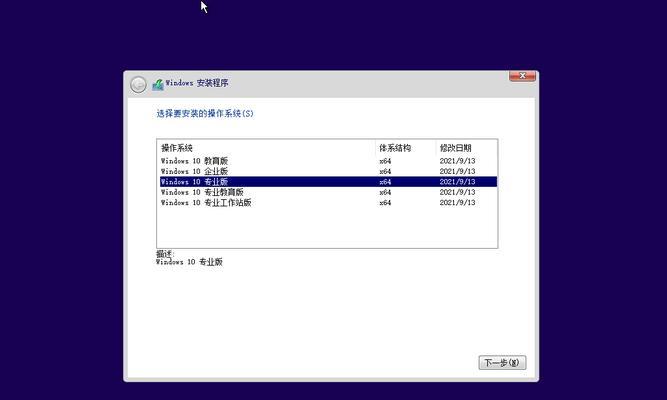
在开始安装Windows10系统之前,我们需要准备一个容量足够的优盘,并备份好重要的数据以防丢失。
2.下载Windows10镜像文件
访问Microsoft官方网站,下载最新的Windows10镜像文件,并保存到电脑的硬盘上。
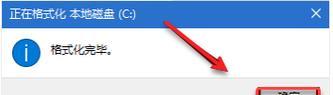
3.格式化优盘
使用优盘格式化工具,将优盘格式化为FAT32格式,确保优盘可以被系统读取并用于引导安装程序。
4.创建引导优盘
使用WindowsUSB/DVD下载工具,选择刚刚下载好的Windows10镜像文件和格式化好的优盘,创建一个可启动的引导优盘。
5.设置BIOS
将电脑重启,并进入BIOS设置界面,将优盘设置为第一启动项。
6.开始安装Windows10系统
将引导优盘插入电脑,重启电脑。按照屏幕上的提示,选择语言、时区等基本设置,然后点击“下一步”继续安装。
7.接受许可协议
阅读并接受Windows10的许可协议,然后点击“下一步”。
8.选择安装类型
选择自定义安装,然后选择安装的磁盘和分区,点击“下一步”。
9.等待安装完成
系统开始安装Windows10,这个过程可能需要一些时间,请耐心等待。
10.完成安装
当系统安装完成后,根据提示设置一些基本的用户信息,如用户名、密码等。
11.安装驱动程序
将优盘中存储的设备驱动程序复制到电脑中,并按照提示安装这些驱动程序。
12.更新系统
连接到互联网,更新Windows10系统,确保系统处于最新的状态。
13.安装常用软件
根据个人需求安装一些常用的软件,如办公软件、浏览器等。
14.恢复备份数据
将之前备份的数据复制回电脑中相应的位置,恢复到最新系统中。
15.完成
至此,你已经成功使用优盘安装了Windows10系统,可以开始享受全新的操作体验。
通过本文的教程,我们学会了如何使用优盘来安装Windows10系统。这种方法方便快捷,适用于各种电脑品牌和型号。希望读者能够根据本文的步骤顺利完成系统安装,并能在新系统中获得更好的使用体验。





